Root e instalar la recuperación personalizada de TWRP
Samsung ha lanzado una versión portadora del Galaxy S6 Edge para Sprint móvil. La versión Sprint lleva el número de modelo G925P.
En este post, iban a mostrarle cómo puede instalar la recuperación TWRP en el Galaxy S6 Edge G925P.
Prepare su dispositivo:
- Asegúrate de tener un Sprint Galaxy S6 Edge G925P. Verifique su número de modelo yendo a Configuración> General / Más> Acerca del dispositivo.
- Cargue la batería por lo que tiene al menos más de 60 por ciento de su potencia.
- Realice una copia de seguridad de sus contactos importantes, registros de llamadas, mensajes y contenido multimedia.
- Habilite la depuración USB en su dispositivo. Vaya a Configuración> Sistema> Opciones de desarrollador> Depuración de USB. Si las opciones de desarrollador no están disponibles, vaya a acerca del dispositivo y busque el número de compilación. Toque este número de compilación 7 veces.
- Disponga de un cable de datos original que puede utilizar para conectar el teléfono y la PC.
- Deshabilite primero Samsung Kies y cualquier programa antivirus o cortafuegos.
Nota: Los métodos necesarios para actualizar las recuperaciones personalizadas, roms y para rootear su teléfono pueden resultar en el bloqueo de su dispositivo. Rootear su dispositivo también anulará la garantía y ya no será elegible para servicios gratuitos de dispositivos de fabricantes o proveedores de garantía. Sea responsable y téngalo en cuenta antes de decidir proceder bajo su propia responsabilidad. En caso de que ocurra un percance, nosotros o los fabricantes del dispositivo nunca seremos responsables.
Descargar:
- Controladores USB Samsung
- Odin3 v3.10.
- Recuperación TWRP: TWRP-2.8.6.0-zerolte.zip
- cremallera: UPDATE-SuperSU-v2.46.zip
Instalar Recuperación de TWRP en tu Sprint Galaxy S6 Edge G925P y rootearlo
- Copie el archivo SuperSu.zip al almacenamiento interno o externo del teléfono.
- Abrir Odin3.
- Pon el teléfono en modo de descarga ahora. Apágalo completamente. Vuelva a encender presionando y manteniendo presionados los botones Bajar volumen, Inicio y Encendido. Una vez que el teléfono se inicia, presione la tecla Subir volumen para continuar.
- Conecte el teléfono a su PC. El cuadro ID: COM en la esquina superior izquierda de Odin3 debería volverse azul.
- Haga Clic en"AP" pestaña en Odin, Seleccionar TWRP-2.8.6.0-zerolte_ZiDroid.com.tar.md5r Espere un segundo o dos para que Odin3 cargue el archivo.
- Asegúrese de que su Odin se ve como la foto de abajo. Si la opción Auto-reboot está activada, desactiva la opción.
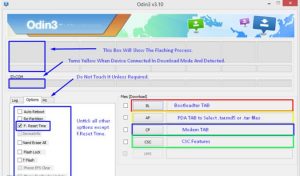
- Haga clic en el botón de inicio para comenzar a parpadear. Cuando el cuadro de proceso sobre la caja de ID: COM muestra una luz verde, el parpadeo está terminado.
- Desconecte el dispositivo.
- Mantenga pulsada la tecla de encendido, volumen y volumen hacia abajo hasta que se apague.
- Vuelva a encender presionando y sosteniendo el volumen hacia arriba, casa y las teclas de encendido. Su teléfono arrancará en modo de recuperación.
- Seleccione Instalarlos y busque el archivo SuperSu.zip que descargó.
- Destelle el SuperSu.File.
- Reinicie el dispositivo. Comprueba si SuperSu está en el cajón de tu aplicación.
- Instalar BusyBox Desde Play Store.
- Verificar el acceso de root con Comprobador de raíces.
¿Ha arraigado e instalado la recuperación personalizada en su dispositivo?
Comparta su experiencia en el cuadro de comentarios a continuación.
JR
[incrustar] https://www.youtube.com/watch?v=We6OUJvzve0[/incrustar]






